


win10系统任务栏上有搜索框,一些小伙伴不想要这个搜索框,想要去掉,但是不知道应该怎么删除,那么今天小编就给大家来分享一下win10任务栏搜索栏怎么去掉的操作方法,跟着小编以下步骤一起来学习一下吧,希望可以帮助到大家。
win10把任务栏搜索框去掉的方法:
第一步:先来到Win10系统桌面,我们可以看到任务栏上面的搜索框,就是图中箭头所指的搜索。

第二步:如果我们想要关闭鼠标右击win10系统任务栏的空白地方。

第三步:在弹出的右键菜单中,把鼠标移动到搜索选项。
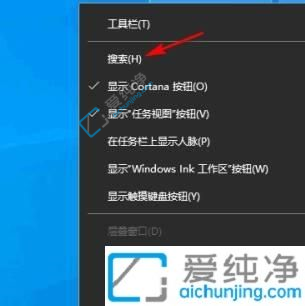
第四步:在弹出的二级菜单中,勾选箭头所指的隐藏选项。

第五步:再次来到Win10桌面之后,我们可以看出任务栏上面成功隐藏了搜索图标。

上述就是小编告诉大家的win10任务栏搜索栏怎么去掉的设置方法了,还有不懂得用户就可以根据小编的方法来操作吧,更多精彩资讯,尽在爱纯净。
| 留言与评论(共有 条评论) |